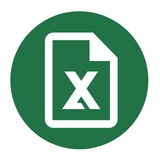Программа доступна при открытии вкладов в различных банках на выбор через официальный сервис Мосбиржи – агрегатор Финуслуги.
Открываем
Реклама. ПАО «Московская Биржа». ИНН 7702077840
Please open Telegram to view this post
VIEW IN TELEGRAM
ТОП-3 неожиданных ограничения Excel, о которых и не подозревают большинство пользователей:
1. Нельзя назвать лист словом Журнал (History в англ.версии)
2. Точность числа Пи в Excel будет 14 знаков после запятой, т.к. Excel воспринимает только 15 цифр, все остальные числа после 15-й будут заменены на 0
3. Даты в Excel начинаются с 1 января 1900-го года, все даты до этой Excel будет воспринимать как текст
А ещё в Excel есть ошибка связанная с датами - про неё рассказывают на канале XL.skills (пост про даты от 7 мая). Подписывайтесь, там много интересного про Excel и не только.
https://t.iss.one/xl_skills
Реклама. ИП Линева Евгения Михайловна, ИНН 504408601753, Erid: 2VSb5wtEhBe
1. Нельзя назвать лист словом Журнал (History в англ.версии)
2. Точность числа Пи в Excel будет 14 знаков после запятой, т.к. Excel воспринимает только 15 цифр, все остальные числа после 15-й будут заменены на 0
3. Даты в Excel начинаются с 1 января 1900-го года, все даты до этой Excel будет воспринимать как текст
А ещё в Excel есть ошибка связанная с датами - про неё рассказывают на канале XL.skills (пост про даты от 7 мая). Подписывайтесь, там много интересного про Excel и не только.
https://t.iss.one/xl_skills
Реклама. ИП Линева Евгения Михайловна, ИНН 504408601753, Erid: 2VSb5wtEhBe
МТС открывает магистратуру по искусственному интеллекту в Высшей школе экономики
На конференции True Tech Day МТС объявила об открытии магистратуры по новому направлению.
Программа «Исследования и предпринимательство в искусственном интеллекте» создана для обучения специалистов, которые будут создавать инновационные продукты, используя передовые методы машинного и глубинного обучения.
«Благодаря уникальному сочетанию технических и предпринимательских навыков, выпускники программы смогут успешно реализовывать свои идеи и достигать высоких результатов как в научной, так и в коммерческой сферах»,
- прокомментировал Павел Воронин, первый вице-президент по технологиям МТС.
Прием документов на программу продлится с 19 июня по 25 июля 2024 года, МТС покрывает 100% стоимости обучения.
На конференции True Tech Day МТС объявила об открытии магистратуры по новому направлению.
Программа «Исследования и предпринимательство в искусственном интеллекте» создана для обучения специалистов, которые будут создавать инновационные продукты, используя передовые методы машинного и глубинного обучения.
«Благодаря уникальному сочетанию технических и предпринимательских навыков, выпускники программы смогут успешно реализовывать свои идеи и достигать высоких результатов как в научной, так и в коммерческой сферах»,
- прокомментировал Павел Воронин, первый вице-президент по технологиям МТС.
Прием документов на программу продлится с 19 июня по 25 июля 2024 года, МТС покрывает 100% стоимости обучения.
Forwarded from МТС
Please open Telegram to view this post
VIEW IN TELEGRAM
Прими вызов с Планеты аналитиков
Нужна твоя помощь! Сможешь обеспечить всеми ресурсами Планету аналитиков Леруа Мерлен?
Отправляйся в путешествие и покажи свои аналитические навыки: помоги доставить нужные ресурсы, обустроить новую планету и настроить бизнес-процессы. Покори новый мир и стань гуру аналитики!
Хочешь выиграть призы? Вперёд!
1, 2, 3… Стартуем! 🚀
Отправиться на Планету:
https://vk.cc/cwT3cg?erid=LjN8K5TFK
Нужна твоя помощь! Сможешь обеспечить всеми ресурсами Планету аналитиков Леруа Мерлен?
Отправляйся в путешествие и покажи свои аналитические навыки: помоги доставить нужные ресурсы, обустроить новую планету и настроить бизнес-процессы. Покори новый мир и стань гуру аналитики!
Хочешь выиграть призы? Вперёд!
1, 2, 3… Стартуем! 🚀
Отправиться на Планету:
https://vk.cc/cwT3cg?erid=LjN8K5TFK
Forwarded from ТЕХНО: Яндекс про технологии
🦝 Первый PNG со смешным опоссумом
🎧 Первый MP3, который вы наверняка слышали
🖼 Первый JPEG, в создании которого участвовала модель Playboy
🎞 Первый GIF, в котором не было анимации
💾 Первый PDF, который мы так и не нашли (но узнали, что в нём было)
Подписывайтесь 👉 @techno_yandex
Please open Telegram to view this post
VIEW IN TELEGRAM
Media is too big
VIEW IN TELEGRAM
Ведение семейного бюджета в Excel (часть 1): аналитика доходов и расходов
В этом часовом видео автор расскажет про свой опыт ведения и аналитики семейного бюджета. Вы разберете создание с нуля базы данных в Excel и анализ расходов и доходов. Ролик будет полезен как новичкам в Excel, так и продвинутым пользователям, которые хотят начать вести учёт своих личных финансов.
0:00:00 Вступление
0:03:37 Создание базы данных, основные формулы
0:41:54 Создание дашборда, сводные таблицы и срезы
1:00:32 Выводы, исправление ошибок и заключение
Смотреть это видео на youtube: youtu.be/2u3h2pwfmNE
В этом часовом видео автор расскажет про свой опыт ведения и аналитики семейного бюджета. Вы разберете создание с нуля базы данных в Excel и анализ расходов и доходов. Ролик будет полезен как новичкам в Excel, так и продвинутым пользователям, которые хотят начать вести учёт своих личных финансов.
0:00:00 Вступление
0:03:37 Создание базы данных, основные формулы
0:41:54 Создание дашборда, сводные таблицы и срезы
1:00:32 Выводы, исправление ошибок и заключение
Смотреть это видео на youtube: youtu.be/2u3h2pwfmNE
Как сделать диагональную линию в ячейке?
Иногда бывает необходимо сделать диагональную линию в ячейке, но многие не знают как.
Вот небольшая подсказка для вас:
1) Наведите курсор на нужную ячейку и щелкните правой кнопкой мыши.
2) В открывшемся меню выберите Формат ячеек.
3) В появившемся окне Формат ячеек перейдите на вкладку Границы.
4) Находим и выбираем значок диагональной линии.
Иногда бывает необходимо сделать диагональную линию в ячейке, но многие не знают как.
Вот небольшая подсказка для вас:
1) Наведите курсор на нужную ячейку и щелкните правой кнопкой мыши.
2) В открывшемся меню выберите Формат ячеек.
3) В появившемся окне Формат ячеек перейдите на вкладку Границы.
4) Находим и выбираем значок диагональной линии.
Сортировка ячеек по цвету
— Шаг 1
Щелкаем на любую ячейку в области диапазона данных и выбираем инструмент: Данные → Сортировка и фильтр → Сортировка.
— Шаг 2
Из первого выпадающего списка выбираем значение Наименование. В секции Сортировка выбираем опцию Цвет ячейки. А в секции Порядок нажимаем на кнопку зеленого квадратика.
— Шаг 3
Нажимаем на кнопку Копировать уровень и в этот раз указываем желтый цвет в секции Порядок.
Аналогично устанавливаем сортировку относительно красного цвета. И щелкаем ОК, готово!
— Шаг 1
Щелкаем на любую ячейку в области диапазона данных и выбираем инструмент: Данные → Сортировка и фильтр → Сортировка.
— Шаг 2
Из первого выпадающего списка выбираем значение Наименование. В секции Сортировка выбираем опцию Цвет ячейки. А в секции Порядок нажимаем на кнопку зеленого квадратика.
— Шаг 3
Нажимаем на кнопку Копировать уровень и в этот раз указываем желтый цвет в секции Порядок.
Аналогично устанавливаем сортировку относительно красного цвета. И щелкаем ОК, готово!
Перемещение и копирование листа на другой лист/книгу
Чтобы провести эти действия, нужно открыть как минимум два файла. На одном из них выберите лист, с которым будем проводить следующие махинации:
1) Щелкните правой кнопкой мышки по ярлычку листа, тем самым вызвав контекстное меню.
2) Выбираем опцию Переместить или скопировать.
3) В появившимся окне выбираем файл, в который хотите скопировать лист. Отмечаем галочкой Создать копию и нажимаем OK.
Чтобы провести эти действия, нужно открыть как минимум два файла. На одном из них выберите лист, с которым будем проводить следующие махинации:
1) Щелкните правой кнопкой мышки по ярлычку листа, тем самым вызвав контекстное меню.
2) Выбираем опцию Переместить или скопировать.
3) В появившимся окне выбираем файл, в который хотите скопировать лист. Отмечаем галочкой Создать копию и нажимаем OK.
Как выбрать тип диаграммы?
Каждый, кто работает в Excel, когда-либо сталкивался с проблемой выбора подходящего типа графика, который бы визуально лучше всего отражал идеи и замысел автора.
Держите шпаргалку, которая поможет определиться, какую диаграмму выбрать для построения.
В зависимости от типа данных, диаграммы на схеме разделены на 4 основные группы:
• Сравнение (характеристики: сравнение величин, много периодов, неповторяющиеся данные);
• Распределение (характеристики: распределение величин, обычно две переменных);
• Состав (характеристики: структура величин, статика);
• Отношение (характеристики: отношение величин, обычно три переменных).
Каждая из базовых групп далее делится на множество подгрупп в зависимости от детальных параметров, что позволяет более точно выбрать тип графика.
Каждый, кто работает в Excel, когда-либо сталкивался с проблемой выбора подходящего типа графика, который бы визуально лучше всего отражал идеи и замысел автора.
Держите шпаргалку, которая поможет определиться, какую диаграмму выбрать для построения.
В зависимости от типа данных, диаграммы на схеме разделены на 4 основные группы:
• Сравнение (характеристики: сравнение величин, много периодов, неповторяющиеся данные);
• Распределение (характеристики: распределение величин, обычно две переменных);
• Состав (характеристики: структура величин, статика);
• Отношение (характеристики: отношение величин, обычно три переменных).
Каждая из базовых групп далее делится на множество подгрупп в зависимости от детальных параметров, что позволяет более точно выбрать тип графика.
Включение звукового сопровождения
В новых версиях Excel появилась возможность включить классическое или современное звуковое сопровождение.
Для этого перейдите во вкладку Файл → Параметры → Специальные возможности и установите галочку возле пункта Звуковое сопровождение событий.
После включения этой функции, в программе появится звук удаления ячейки, перемещения, изменения масштаба, переключения между листами и ещё несколько звуковых эффектов.
Послушать их можно на видео, которое находится ниже.
В новых версиях Excel появилась возможность включить классическое или современное звуковое сопровождение.
Для этого перейдите во вкладку Файл → Параметры → Специальные возможности и установите галочку возле пункта Звуковое сопровождение событий.
После включения этой функции, в программе появится звук удаления ячейки, перемещения, изменения масштаба, переключения между листами и ещё несколько звуковых эффектов.
Послушать их можно на видео, которое находится ниже.
Как добавить столбец в Excel?
Сделать это можно двумя способами:
Первый: переходим во вкладку Главная → Ячейки → Вставить. Из выпадающего окна выбираем Вставить столбцы на лист.
Второй: щелкаем правой кнопкой мыши по заголовку столбца A. Из появившегося меню выбираем Вставить.
Сделать это можно двумя способами:
Первый: переходим во вкладку Главная → Ячейки → Вставить. Из выпадающего окна выбираем Вставить столбцы на лист.
Второй: щелкаем правой кнопкой мыши по заголовку столбца A. Из появившегося меню выбираем Вставить.
Поиск наименьшего и наибольшего значения
Предположим, у вас есть большая таблица, из которой требуется вывести наибольшее/наименьшее значение в отдельную ячейку.
В таком случае воспользуйтесь функцией
Это значение «пропускает» определённое количество значений перед тем, как отобразить наименьшее/наибольшее (как на примере ниже).
Если вам не нужна эта опция, установите значение
Предположим, у вас есть большая таблица, из которой требуется вывести наибольшее/наименьшее значение в отдельную ячейку.
В таком случае воспользуйтесь функцией
=НАИБОЛЬШИЙ или =НАИМЕНЬШИЙ. В качестве аргументов выберите массив из ячеек и значение k.Это значение «пропускает» определённое количество значений перед тем, как отобразить наименьшее/наибольшее (как на примере ниже).
Если вам не нужна эта опция, установите значение
1.Как скрыть нулевые значения?
Чтобы убрать нули и улучшить читаемость страницы, можно перейти во вкладку Файл → Параметры → Дополнительно.
В разделе Параметры отображения листа найдите пункт Показывать нули в ячейках, которые содержат нулевые значения и уберите галочку, активированную по умолчанию.
Как правило, этот способ скрыть нули гораздо удобнее и практичнее, чем использование условного форматирования.
Чтобы убрать нули и улучшить читаемость страницы, можно перейти во вкладку Файл → Параметры → Дополнительно.
В разделе Параметры отображения листа найдите пункт Показывать нули в ячейках, которые содержат нулевые значения и уберите галочку, активированную по умолчанию.
Как правило, этот способ скрыть нули гораздо удобнее и практичнее, чем использование условного форматирования.
Инструмент Power View
Power View - это мощный инструмент для исследования и визуализации данных, который позволяет быстро анализировать большие объемы информации и создавать интерактивные отчеты для презентации.
С помощью Power View можно легко создавать таблицы, карты, графики, матрицы, гистограммы, диаграммы и многое другое. Эта функция была впервые представлена в Microsoft Excel 2013. Для доступа к Power View, перейдите в меню Вставка → Отчеты.
Важно отметить, что лист Power View состоит из нескольких компонентов, включая холст Power View, фильтры, список полей и вкладки на ленте, что обеспечивает более удобную и эффективную работу с данными.
Power View - это мощный инструмент для исследования и визуализации данных, который позволяет быстро анализировать большие объемы информации и создавать интерактивные отчеты для презентации.
С помощью Power View можно легко создавать таблицы, карты, графики, матрицы, гистограммы, диаграммы и многое другое. Эта функция была впервые представлена в Microsoft Excel 2013. Для доступа к Power View, перейдите в меню Вставка → Отчеты.
Важно отметить, что лист Power View состоит из нескольких компонентов, включая холст Power View, фильтры, список полей и вкладки на ленте, что обеспечивает более удобную и эффективную работу с данными.
Сделай умную таблицу
Выдели диапазон с данными, на вкладке Главная нажми Форматировать как таблицу.
Список будет преобразован в «умную» таблицу, которая содержит в себе много полезных функций. Например, при дописывании к ней новых строк или столбцов таблица будет растягиваться, а введенные формулы автоматом копироваться на весь столбец.
В данную таблицу также можно добавить строку итогов с автоматическим вычислением во вкладке Конструктор.
Выдели диапазон с данными, на вкладке Главная нажми Форматировать как таблицу.
Список будет преобразован в «умную» таблицу, которая содержит в себе много полезных функций. Например, при дописывании к ней новых строк или столбцов таблица будет растягиваться, а введенные формулы автоматом копироваться на весь столбец.
В данную таблицу также можно добавить строку итогов с автоматическим вычислением во вкладке Конструктор.
Как быстро убрать лишние пробелы?
Лишние пробелы в ячейках делают их дальнейшее использование практически невозможным.
Чтобы избавиться от таких пробелов, воспользуйтесь специальной функцией
Эта функция убирает все лишние пробелы, оставляя между словами лишь по одному.
Лишние пробелы в ячейках делают их дальнейшее использование практически невозможным.
Чтобы избавиться от таких пробелов, воспользуйтесь специальной функцией
=СЖПРОБЕЛЫ(A1). Вместо A1 укажите адрес необходимой ячейки.Эта функция убирает все лишние пробелы, оставляя между словами лишь по одному.
Как автоматически заполнить дни недели/рабочие дни?
Для того чтобы избежать ручного ввода всех этих данных, разработчики Excel предусмотрели простое решение: достаточно ввести "Пн" (понедельник) в первую ячейку и, удерживая левую кнопку мыши, протянуть курсор до нужного места вниз. Затем в появившемся контекстном меню выбрать нужную команду, в данном случае - Заполнить.
Точно таким же образом можно заполнить таблицу по порядку дат, например, только рабочих дней, что сэкономит время и упростит процесс работы.
Для того чтобы избежать ручного ввода всех этих данных, разработчики Excel предусмотрели простое решение: достаточно ввести "Пн" (понедельник) в первую ячейку и, удерживая левую кнопку мыши, протянуть курсор до нужного места вниз. Затем в появившемся контекстном меню выбрать нужную команду, в данном случае - Заполнить.
Точно таким же образом можно заполнить таблицу по порядку дат, например, только рабочих дней, что сэкономит время и упростит процесс работы.
Функция СЦЕП
СЦЕП - это одна из функций для работы с текстом и данными. Она используется для объединения данных из двух или более ячеек в одну.
На смену СЦЕПИТЬ пришла функция СЦЕП, так как она может сцепить целый диапазон. Теперь вместо отдельных ячеек A1;A2;A3;A4;A5;A6;A7;A8;A9;A10 достаточно указать диапазон A1:A10.
СЦЕП - это одна из функций для работы с текстом и данными. Она используется для объединения данных из двух или более ячеек в одну.
На смену СЦЕПИТЬ пришла функция СЦЕП, так как она может сцепить целый диапазон. Теперь вместо отдельных ячеек A1;A2;A3;A4;A5;A6;A7;A8;A9;A10 достаточно указать диапазон A1:A10.